Toujours dans un lecteur autre que C:\, par exemple : D:\Data\Services\VideoConverter\. Il faut aussi créer les différents sous-dossiers nécessaires au fonctionnement du système.
- bin : contient le programme de conversion
- errors : contient les éventuels fichiers qui ont échoué durant la conversion
- FSServices : contient l’exécutable du FileWatcherService
- logs : contient les logs des différents fichiers vidéos / audios convertis ou éventuelles erreurs
Installation du FileWatcherService
Ce programme permet de surveiller un dossier en détectant un nouveau fichier qui serait créé (vidéo / audio). Ensuite il lance le programme de conversion avec comme paramètre le fichier vidéo / audio.
- Copie l’exécutable du FileWatcherService dans le dossier FSSservice
- Créer un fichier FSWatcherServiceConfiguration.xml
Structure XML du fichier de configuration
<?xml version="1.0" encoding="utf-8" ?>
<Configuration>
<Folders>
<!-- Vous pouvez observer plusieurs répertoires en spécifiant plusieurs sections "Folder" -->
<Folder>
<!-- Chemin à observer -->
<Path>D:\Data\Services\VideoConverter</Path>
<!-- Extensions acceptées ou vide -->
<Filter>*.xml</Filter>
<!-- Exécutable à exécuter lors de création d'un fichier dans le répertoire susmentionné -->
<Command>D:\Data\Services\VideoConverter\bin\Artionet.Customers.VideoConverter.exe</Command>
<!-- Arguments à passer. {0} se traduit en chemin complet vers le fichier créé. -->
<CommandArguments>"{0}"</CommandArguments>
</Folder>
</Folders>
</Configuration>- Ouvrir un invité de commande au niveau du dossier FSSservice/
- Lancer la commande suivante :
C:\Windows\Microsoft.NET\Framework\v2.0.50727\InstallUtil.exe /i Artionet.IceCube.FSWatcherService.exe
Cette commande permet d’installer le FileWatcherService sous forme de service Windows©
- Vérifier que le service Windows© est bien démarré et qu’il est configuré avec un "Startup type" à "Automatic".
Paramètre du service Windows© (Artionet.IceCube.FileWatcherService)
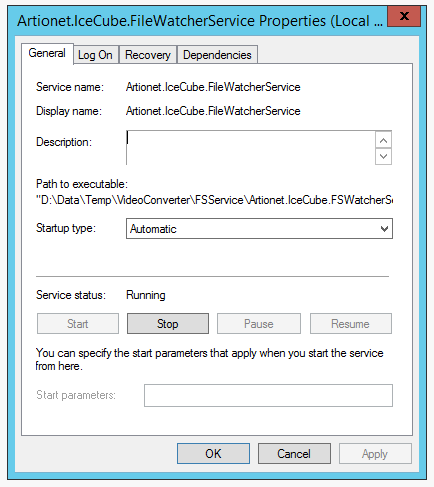
Remarque : Comme permettant de désinstaller un service Windows© : C:\Windows\Microsoft.NET\Framework\v2.0.50727\InstallUtil.exe /i Artionet.IceCube.FSWatcherService.exe (toujours avec un invité de commande placé dans le dossier FSService)/.
Installation du programme de conversion
Placer les binaires (exe + DLL) dans le dossier bin/. Ensuite il existe un fichier de configuration du programme de conversion (Artionet.Customers.VideoConverter.exe.config) dont voici (ci-dessous) la définition des paramètres possibles.
- TempDirectory : représente le dossier de conversion (ne pas mettre de / à la fin)
- FFMPegProcessPriority : représente la priorité du processus FFMpeg quand il est en exécution
- HighWidthLarge et HighHeightLarge : représente la dimension de la vidéo en qualité "Haute (Wifi)" en ratio "16/9"
- NormalWidthLarge et NormalHeightLarge : représente la dimension de la vidéo en qualité "Normale (3G/4G)" et ratio "16/9"
- LowWidthLarge et LowHeightLarge : représente la dimension de la vidéo en qualité "Bas (2G)" en ratio "16/9"
- HighWidthSmall et HighHeightSmall : représente la dimension de la vidéo en qualité "Haute (Wifi)" en ratio "4/3"
- NormalWidthSmall et NormalHeightSmall : représente la dimension de la vidéo en qualité "Normale (3G/4G)" et ratio "4/3"
- LowWidthSmall et LowHeightSmall : représente la dimension de la vidéo en qualité "Bas (2G)" en ratio "4/3"
Structure XML du fichier de configuration :
<?xml version="1.0" encoding="utf-8" ?>
<configuration>
<appSettings>
<add key="TempDirectory" value="D:/Data/Services/VideoConverter" />
<!--
Normal
Idle
High
RealTime
BelowNormal
AboveNormal
-->
<add key="FFMpegProcessPriority" value="Normal" />
<!-- dimension selon la qualité -->
<add key="HighWidthLarge" value="1920" />
<add key="HighHeightLarge" value="1080" />
<add key="NormalWidthLarge" value="1280" />
<add key="NormalHeightLarge" value="720" />
<add key="LowWidthLarge" value="852" />
<add key="LowHeightLarge" value="480" />
<add key="HightWidthSmall" value="1440" />
<add key="HighHeightSmall" value="1080" />
<add key="NormalWidthSmall" value="960" />
<add key="NormalHeightSmall" value="720" />
<add key="LowWidthSmall" value="640" />
<add key="LowHeightSmall" value="480" />
</appSettings>
</configuration>Paramètre du site pour que le système d’upload fonctionne
Commencé par avoir l’instance avec la dernière mise à jour IceCube (> 2.11.5).
Créer le paramètre général MediasUploadDirectoryPath
Il faut créer le paramètre général MediasUploadDirectoryPath avec comme valeur le chemin du dossier de conversion (par exemple : D:/Data/Services/VideoConverter/) (il est important que le chemin finisse par un /)